이전에 올린 포스팅에서는
VMware에서 Guest OS네트웍 설정시 VMnet8(NAT)를 이용한 설정을 알아보았다.
그러나, 약간의 문제가 있었다.
나는 공유기를 사용하고 있었고, 사설 아이피를 할당받을수 있고, 굳이 어렵게 설정할 이유를 못찾았다.
어렵게 어렵게 설정해도 왜~그렇게 해야하는지 이유를 몰랐고,
그런 이유를 알기위해 서핑아닌 서핑을 해봤지만, 시원한 확답은 없었다.
다만 그렇게 해야한다는 포스팅과 그걸 복사한 글들...
어쩌다 발견한 글들은 아주 간단하게 그렇게 하세요~라고 두줄만 ㅜㅡ
답은 삽질이었다.
자 이제 나의 설정이 올라간다.
아이피를 밝혀도 상관이 없는것은 사설이기 땜시~ㅋ
일단 공유기를 가지신 분들이라면 이렇게 하세요~
참고로, 외부에서 할수가 없어서 ㅜ_ㅜ 아직 Telnet, SSH등 테스트해보지 않았다.

윈도우 제어판 -> 네트워크 연결에서 VMnet1, VMnet8를 사용안함으로 변경한다.
다른 것도 상관없다 로컬 영역 연결을 제외한 모든 것을 사용하지 않을 것이다.
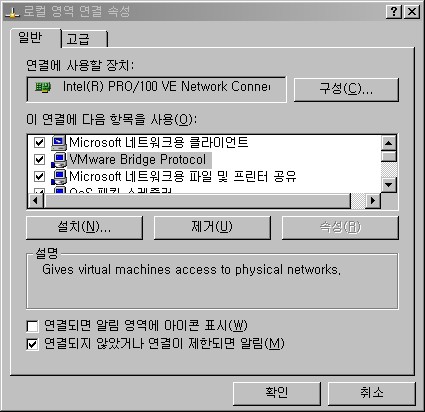
VMware Bridge Protocol에 체크표시 안되어 있다면 체크표시한다.
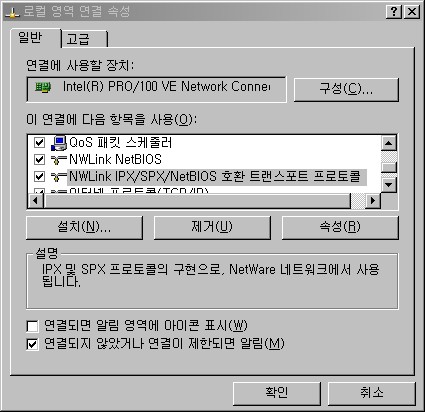
개인적인 생각에 굳이 필요할 것같지는 않다고 생각을 하지만(테스트 안해봤다.)
NWLink IPX/SPX/NetBIOS 호환 트랜스포트 프로토콜을 설치한다.
설치방법은 바로 아래 설치(N)를 눌러 프로토콜을 선택한 후 해당 프로토콜을 설치하면 된다.
윈도우에서 설정 끝!!!
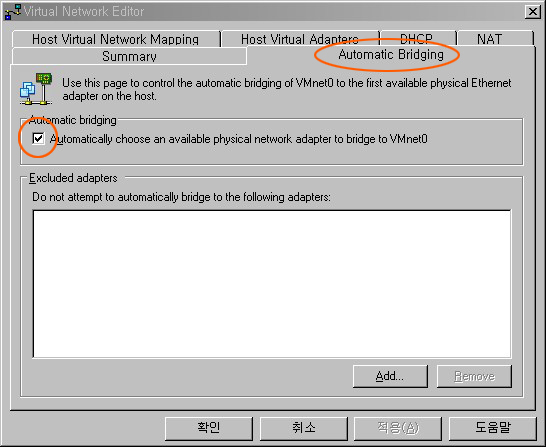
VMware의 메뉴중 Edit -> Virtual Network Editor에 들어가서
Automatic Bridging탭의 Automatic bridging란의 체크표시를 한다.
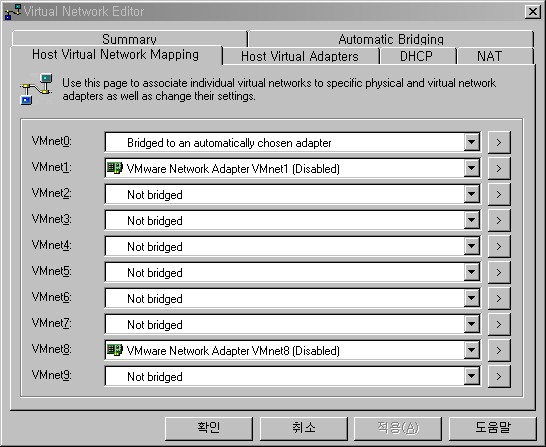
앞에서 VMnet1, VMnet8를 사용안함으로 바꾸었으니 Disabled로 되어 있을것이다.
우리는 VMnet0를 사용한다.
위와 같이 바뀌어 있으면 된다.(default 값일것이다.)
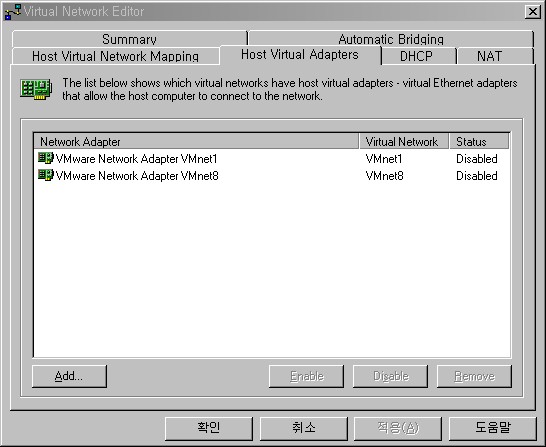
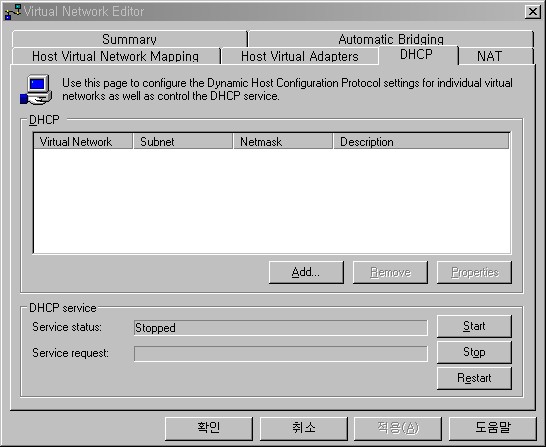
VMnet0, VMnet1, VMnet8 등이 있을것이다.
나는 사용할 일이 없어서 삭제했다.
나중에 필요하면 Add를 눌러 선택하면 된다.
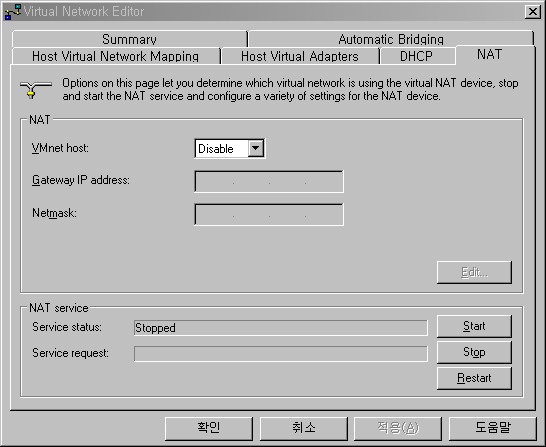
NAT역시 Disable!
기본값으로 VMnet8이 선택되어 있을것이다.
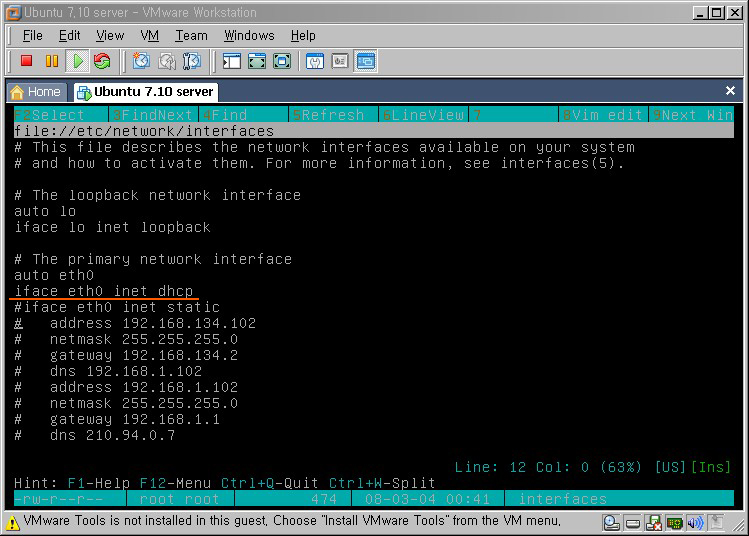
/etc/network/interfaces파일을 열면
default로 iface eth0 inet dhcp가 있을것이다.
아랫줄에 주석처리한것은 삽질한 흔적들이다 ㅡㅡ^ 에효~
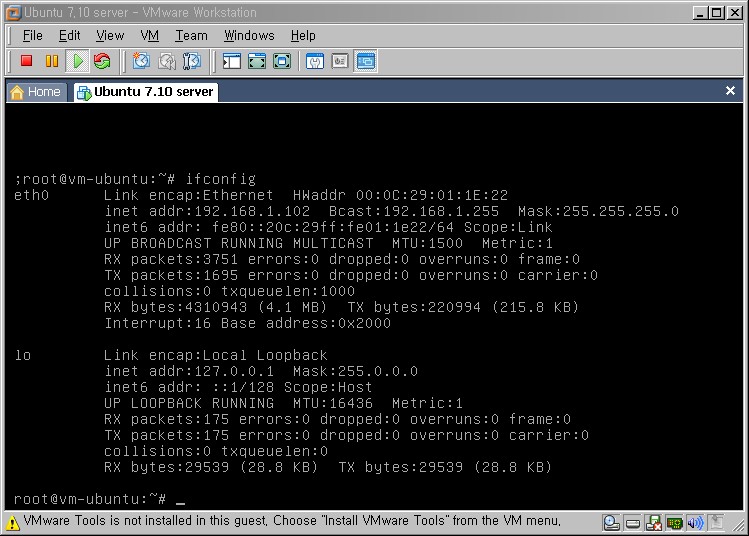
ifconfig한 화면
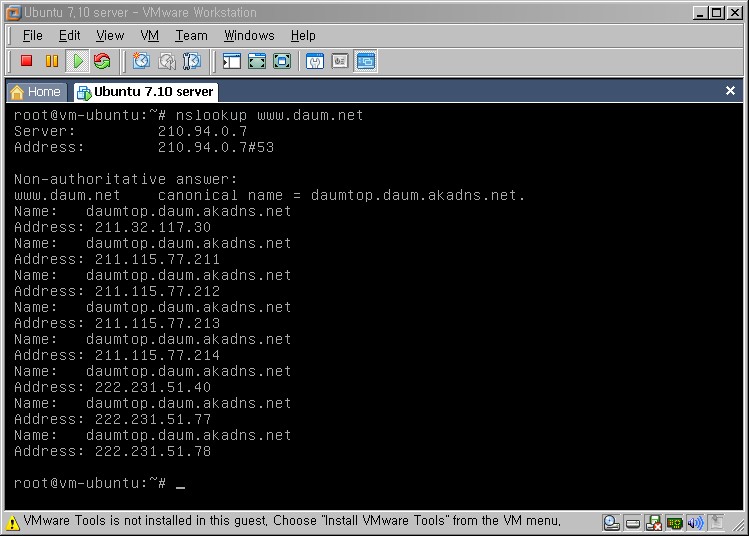
nslookup한 화면
캡쳐한 화면에는 없지만 자세히 보면 아이피가 DHCP를 사용함에도 192.168.1.102로
삽질한 흔적과 같이 변하지 않는다.
그 이유는 아래 캡쳐한 것과 같이 공유기에서 강제로 할당했다.
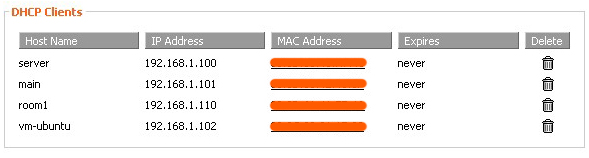
설정시 문제는 MAC Address였다.
이것 역시 쉽다.
공유기 접속상태화면(공유기마다 달라서 생략)를 보면
MAC Address를 쉽게 알아낼수 있다.
그걸 입력하면 땡!
고정아이피가 필요없다면 역시 사용하지 않으셔도 된다.
참고로 내공유기는 cisco WRT54G며,
펌웨어는 DD-WRT v24 Beta (03/23/07) std 다.
앞에서 언급했듯이 아직 외부접속까지는 확인하지 못했다.
분명 포트포워딩을 해줘야 할것같다는 생각이 들지만,
이 새벽에서 확인할 길이 없기에~오늘은 여기까지만 올린다.
----------------------------------------------------------------------------------------------
테스트 결과 공유기쪽에서 고정아이피를 잡지 않고,
Guest OS인 우분투에서 고정아이피를 잡아도,
상관이 없었다.
참고 하시기를 바란다~
피에스 : 저작권이나 그런것은 없습니다. 다만 퍼가실때 댓글하나 정도는 남겨주세요~
VMware에서 Guest OS네트웍 설정시 VMnet8(NAT)를 이용한 설정을 알아보았다.
그러나, 약간의 문제가 있었다.
나는 공유기를 사용하고 있었고, 사설 아이피를 할당받을수 있고, 굳이 어렵게 설정할 이유를 못찾았다.
어렵게 어렵게 설정해도 왜~그렇게 해야하는지 이유를 몰랐고,
그런 이유를 알기위해 서핑아닌 서핑을 해봤지만, 시원한 확답은 없었다.
다만 그렇게 해야한다는 포스팅과 그걸 복사한 글들...
어쩌다 발견한 글들은 아주 간단하게 그렇게 하세요~라고 두줄만 ㅜㅡ
답은 삽질이었다.
자 이제 나의 설정이 올라간다.
아이피를 밝혀도 상관이 없는것은 사설이기 땜시~ㅋ
일단 공유기를 가지신 분들이라면 이렇게 하세요~
참고로, 외부에서 할수가 없어서 ㅜ_ㅜ 아직 Telnet, SSH등 테스트해보지 않았다.

윈도우 제어판 -> 네트워크 연결에서 VMnet1, VMnet8를 사용안함으로 변경한다.
다른 것도 상관없다 로컬 영역 연결을 제외한 모든 것을 사용하지 않을 것이다.
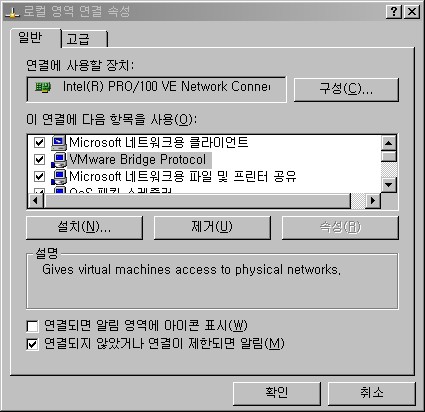
VMware Bridge Protocol에 체크표시 안되어 있다면 체크표시한다.
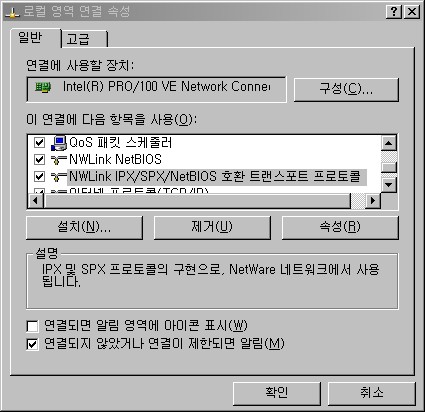
개인적인 생각에 굳이 필요할 것같지는 않다고 생각을 하지만(테스트 안해봤다.)
NWLink IPX/SPX/NetBIOS 호환 트랜스포트 프로토콜을 설치한다.
설치방법은 바로 아래 설치(N)를 눌러 프로토콜을 선택한 후 해당 프로토콜을 설치하면 된다.
윈도우에서 설정 끝!!!
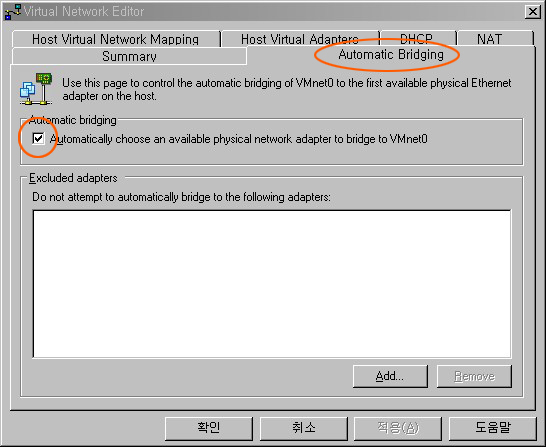
VMware의 메뉴중 Edit -> Virtual Network Editor에 들어가서
Automatic Bridging탭의 Automatic bridging란의 체크표시를 한다.
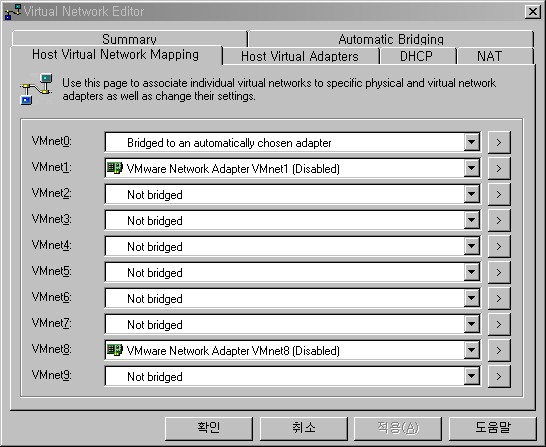
앞에서 VMnet1, VMnet8를 사용안함으로 바꾸었으니 Disabled로 되어 있을것이다.
우리는 VMnet0를 사용한다.
위와 같이 바뀌어 있으면 된다.(default 값일것이다.)
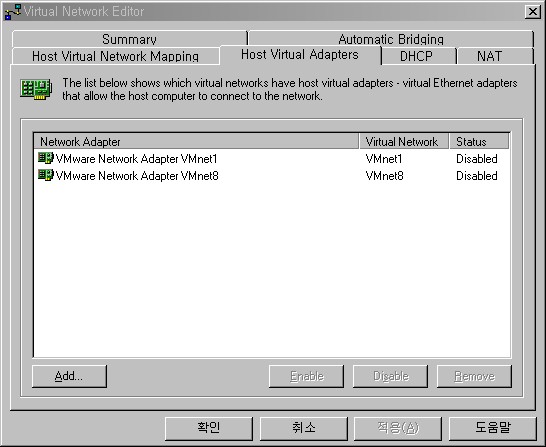
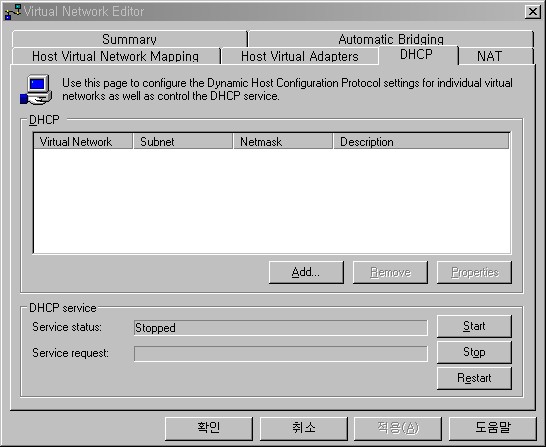
VMnet0, VMnet1, VMnet8 등이 있을것이다.
나는 사용할 일이 없어서 삭제했다.
나중에 필요하면 Add를 눌러 선택하면 된다.
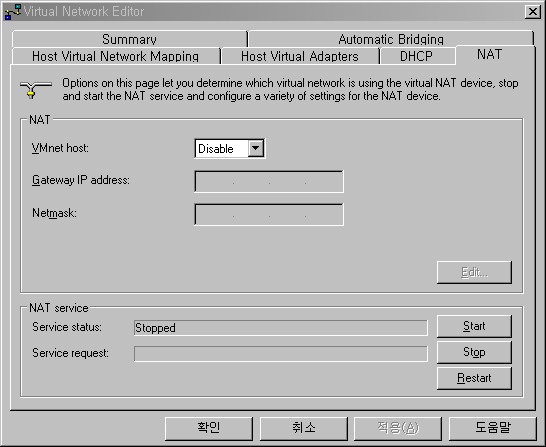
NAT역시 Disable!
기본값으로 VMnet8이 선택되어 있을것이다.
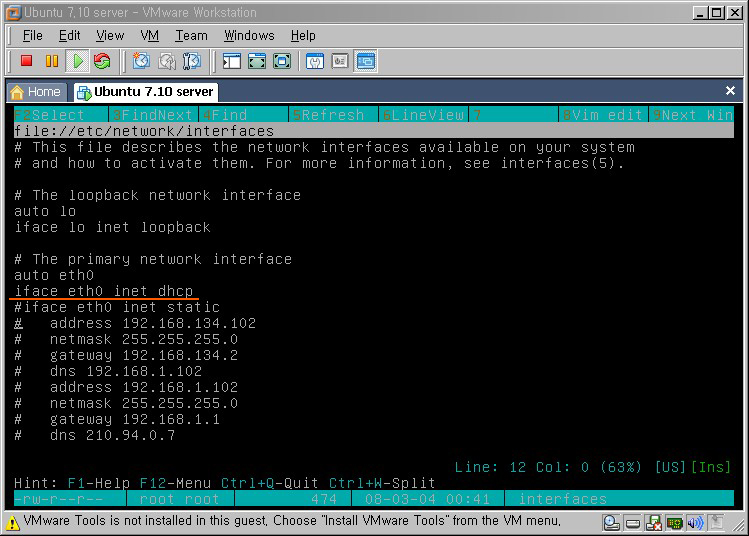
/etc/network/interfaces파일을 열면
default로 iface eth0 inet dhcp가 있을것이다.
아랫줄에 주석처리한것은 삽질한 흔적들이다 ㅡㅡ^ 에효~
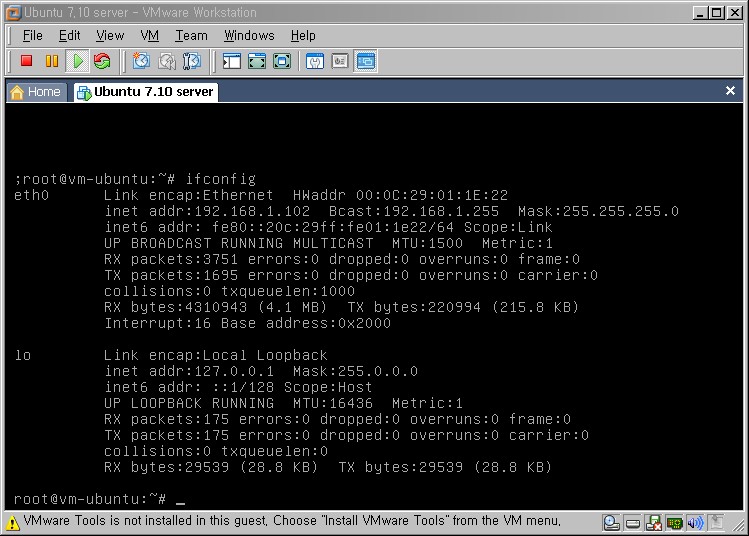
ifconfig한 화면
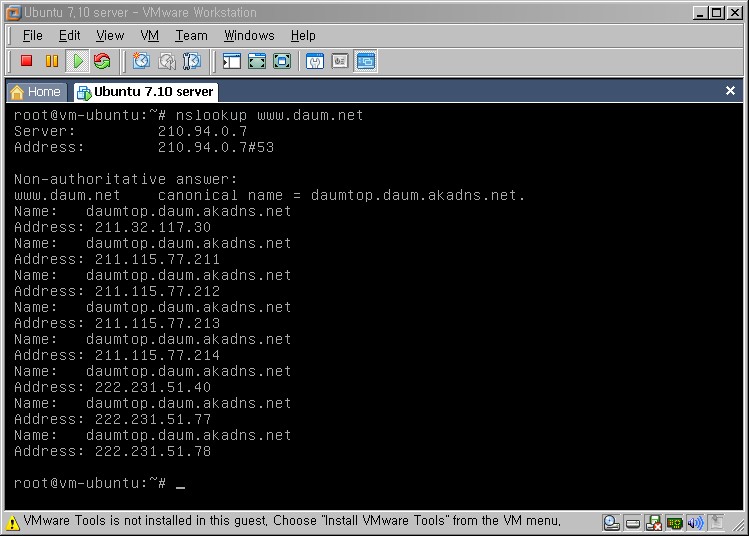
nslookup한 화면
캡쳐한 화면에는 없지만 자세히 보면 아이피가 DHCP를 사용함에도 192.168.1.102로
삽질한 흔적과 같이 변하지 않는다.
그 이유는 아래 캡쳐한 것과 같이 공유기에서 강제로 할당했다.
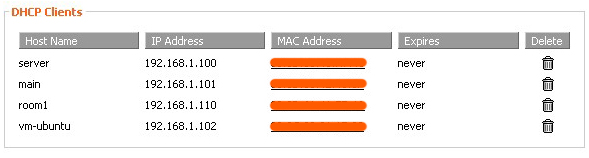
설정시 문제는 MAC Address였다.
이것 역시 쉽다.
공유기 접속상태화면(공유기마다 달라서 생략)를 보면
MAC Address를 쉽게 알아낼수 있다.
그걸 입력하면 땡!
고정아이피가 필요없다면 역시 사용하지 않으셔도 된다.
참고로 내공유기는 cisco WRT54G며,
펌웨어는 DD-WRT v24 Beta (03/23/07) std 다.
앞에서 언급했듯이 아직 외부접속까지는 확인하지 못했다.
분명 포트포워딩을 해줘야 할것같다는 생각이 들지만,
이 새벽에서 확인할 길이 없기에~오늘은 여기까지만 올린다.
----------------------------------------------------------------------------------------------
테스트 결과 공유기쪽에서 고정아이피를 잡지 않고,
Guest OS인 우분투에서 고정아이피를 잡아도,
상관이 없었다.
참고 하시기를 바란다~
피에스 : 저작권이나 그런것은 없습니다. 다만 퍼가실때 댓글하나 정도는 남겨주세요~
'interest' 카테고리의 다른 글
| dd-wrt Repeater Bridge 설정 (0) | 2011.03.06 |
|---|---|
| VMware 가볍게 사용하기 (1) | 2008.06.29 |
| VMware 설치하기~ (0) | 2008.02.29 |
| window에서 apache, php셋팅! (3) | 2008.02.21 |
| max_allowed_packet 에러 (0) | 2008.02.19 |

